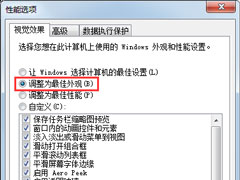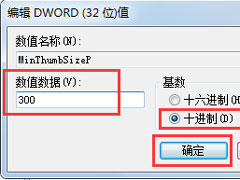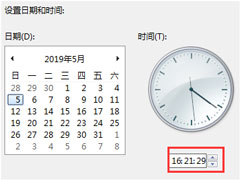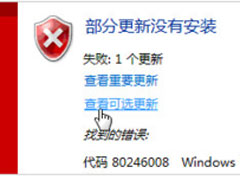Win7任务栏缩略图预览窗口大小如何调节?
时间:2019-05-08 来源:N系统大全
Win7任务栏缩略图的预览窗口是一个非常独到的设计,它可以让用户快速准确的打开需要的窗口,非常方便。不过,有些用户对于这个预览窗口可能有不同的需求,想要根据自己的意愿调整这个预览窗口的大小。那么,Win7任务栏缩略图预览窗口大小如何调节呢?下面,我们一起往下看看。
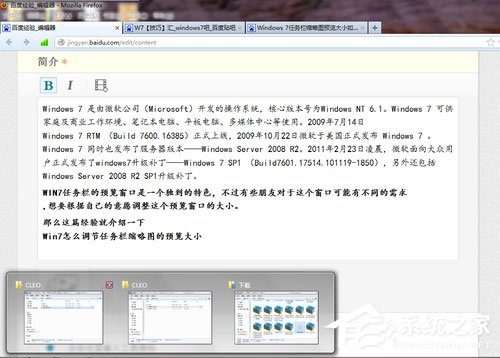
方法/步骤
1、鼠标点击或者按下Win+R键,打开运行操作窗口;
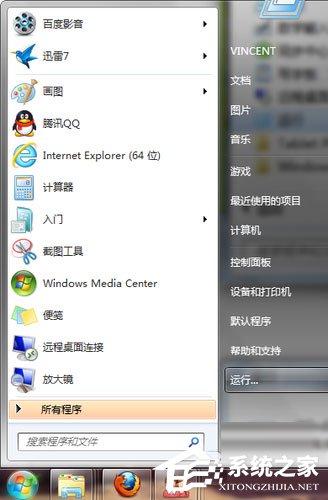
2、弹出的运行窗口,输入regedit,这是打开注册表编辑器的操作;
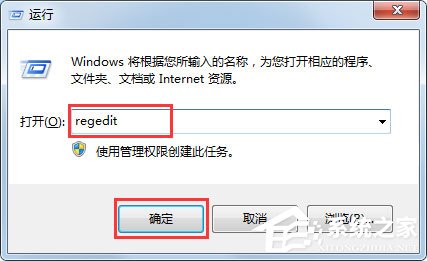
3、大家记得修改注册表前都先备份一次当前注册表,确保万无一失。如果修改注册表出问题了可以恢复到备份的状态;
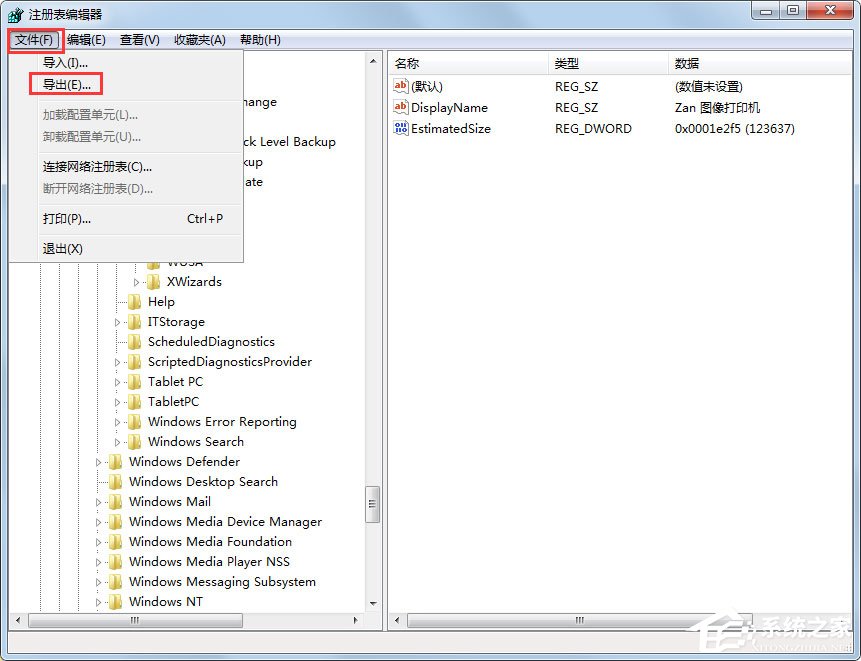
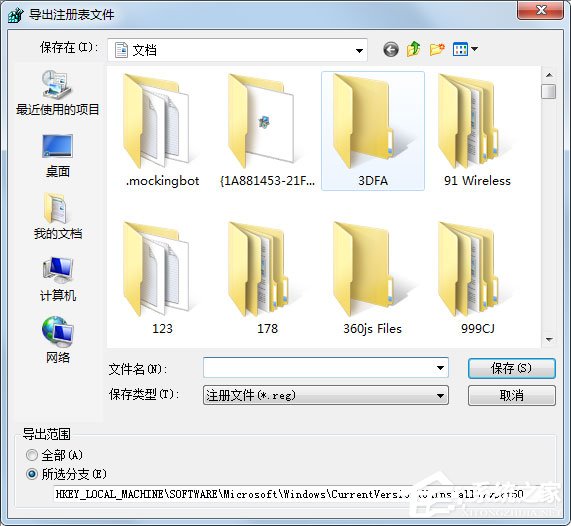
4、用鼠标点击定位到路径:HKEY_CURRENT_USER\Software\Microsoft\Windows\CurrentVersion\Explorer\Taskband;
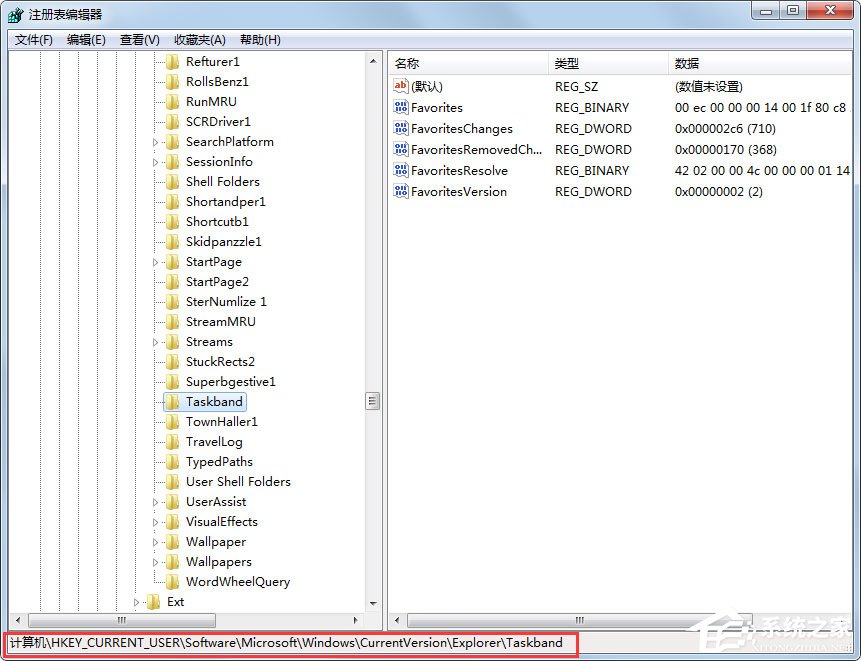
5、选中Taskband点击右键,选择新建 DWORD (32-位)值(D);
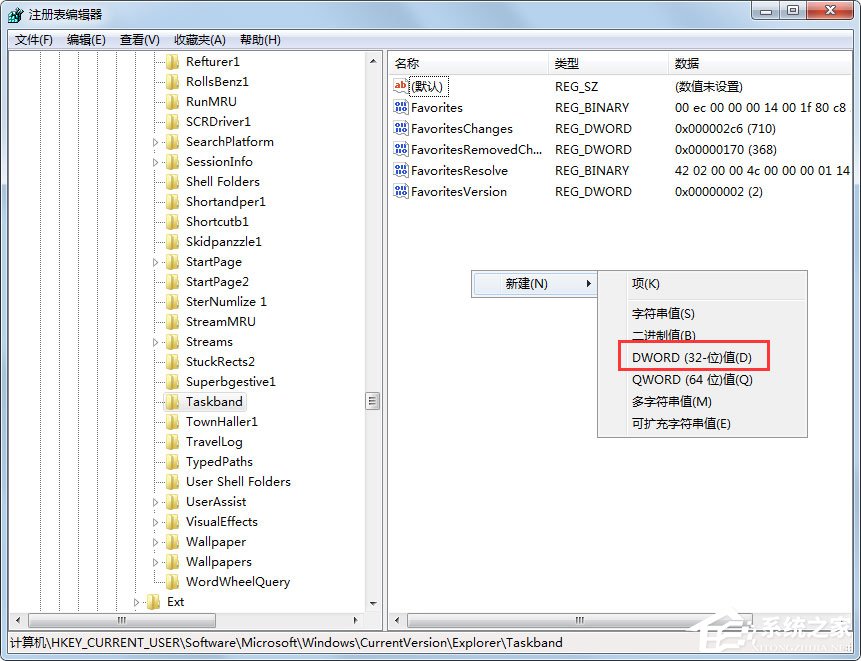
6、选中新建的项目,点击鼠标右键,选择重命名,将其重命名为MinThumbSizeP;
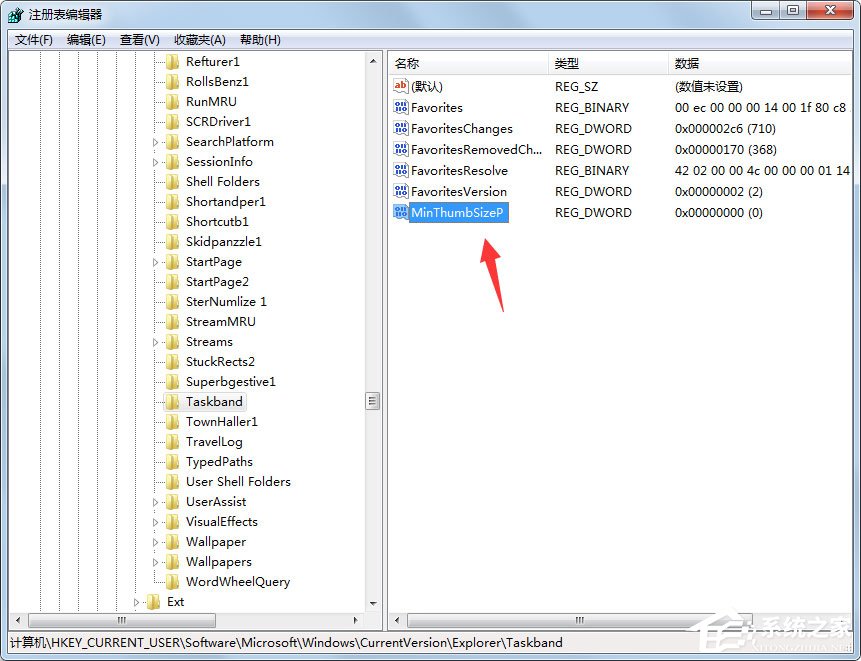
7、重命名后双击该项目,弹出编辑框。鼠标点击选择十进制,然后修改左边数值栏的数值即可。不过想要修改出符合心中口味大小尺寸的预览窗口就得修改一次测试一次结果然后再去修改了。修改完毕点击确定,重启计算机。
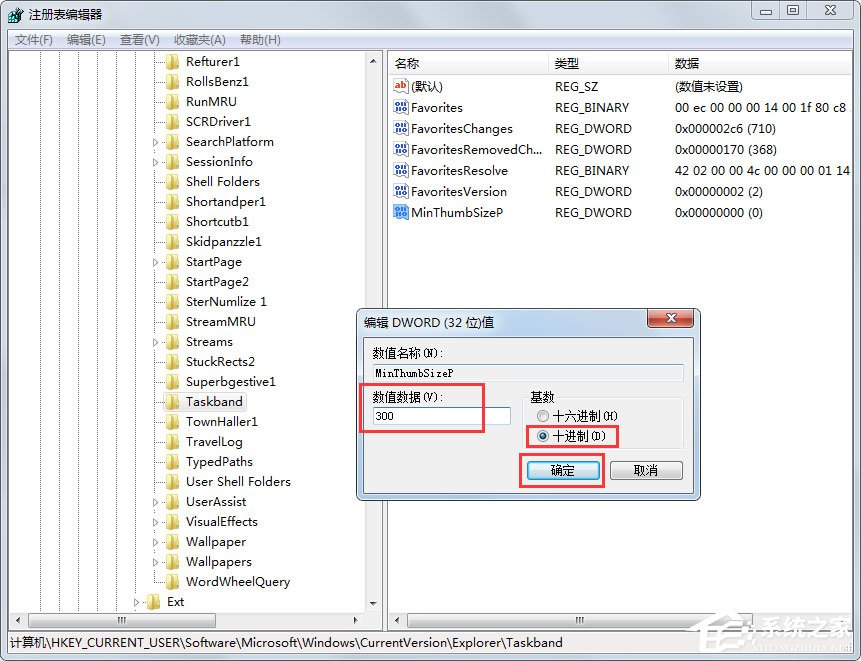
以上就是Win7调节任务栏缩略图预览窗口大小的具体方法,按照以上方法进行操作,就能根据自己的需要进行调节预览窗口大小了。
相关信息
-
-
2019/05/09
Win7任务栏缩略图预览变成列表预览怎么解决? -
2019/05/08
Win7任务栏缩略图预览窗口大小如何调节? -
2019/05/05
Win7电脑时间同步出错怎么办?Win7电脑时间同步出错的解决方法
-
-
Win7提示部分更新没有安装怎么解决?
最近有Win7用户反映,在安装补丁更新的时候出现提示“部分更新没有安装,错误代码80246008”,导致补丁更新失败,这让用户非常烦恼。那么,Win7提示部分更新没有安装怎么解决呢?下面,我...
2019/04/30
-
Win7自动更新失败开不了机怎么办?
最近有Win7用户反映,系统自动更新失败开不了机,用户不知道这是怎么回事,为此非常困恼。其实,系统在自动更新的时候,一般正常更新完成即可,但可能是用户没有耐心到系统更新完成,而强...
2019/04/29
系统教程栏目
栏目热门教程
- 1 Win7提示igfxhk module已停止工作怎么解决?
- 2 Win7系统开机出现checking media怎么恢复?
- 3 Win7系统如何使用ntsd命令?Win7系统使用ntsd命令的方法
- 4 Win7系统收藏夹不能用怎么办?Win7系统收藏夹不能用的解决方法
- 5 Win7系统提示计算机丢失xlive.dll怎么解决?
- 6 Win7怎么关闭网络共享?Win7关闭网络共享的方法
- 7 Win7 IE浏览器不见了怎么办?Win7 IE浏览器不见了的解决方法
- 8 Win7系统资源管理器怎么打开?Win7系统资源管理器打开方法介绍
- 9 Win7声音图标不见了怎么办?Win7声音图标不见了的解决方法
- 10 Win7系统如何恢复被删除的文件?
人气教程排行
站长推荐
热门系统下载
- 1 电脑公司 GHOST WIN7 SP1 X64 极速体验版 V2017.12(64位)
- 2 番茄花园 GHOST XP SP3 极速装机版 V2013.12
- 3 电脑公司 GHOST XP SP3 五一劳动节版 V2019.05
- 4 GHOST WIN8 X64 免激活专业版 V2017.03(64位)
- 5 电脑公司 GHOST WIN7 SP1 X64 经典优化版 V2015.03(64位)
- 6 萝卜家园 GHOST WIN10 X64 旗舰稳定版 V2018.12(64位)
- 7 番茄花园 GHOST WIN7 SP1 X64 官方旗舰版 V2016.07 (64位)
- 8 萝卜家园 GHOST XP SP3 暑假装机版 V2015.07
- 9 深度技术 GHOST XP SP3 万能装机版 V2015.12
- 10 【风林火山】GHOST WIN7 SP1 X64 极速安全版 V2016.12 (64位)